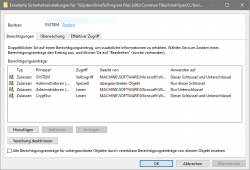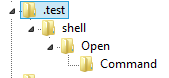-
Gesamte Inhalte
2.975 -
Registriert seit
-
Letzter Besuch
Alle erstellten Inhalte von MurdocX
-

deinstallation December 2016 Security and Quality Rollup Update
MurdocX antwortete auf ein Thema von bill_mustermann in: Windows Server Forum
Bitte KEINE DOPPELPOSTS! http://www.mcseboard.de/topic/209195-deinstallation-december-2016-security-and-quality-rollup-update/ -

deinstallation December 2016 Security and Quality Rollup Update
MurdocX antwortete auf ein Thema von bill_mustermann in: Windows Server Forum
https://catalog.update.microsoft.com/v7/site/ -

Extrem Lange Bootzeit auf mehreren Servern
MurdocX antwortete auf ein Thema von Shnu in: Windows Server Forum
Nun hast du folgende Möglichkeiten, um die benötigten Voraussetzungen zu schaffen: Den Befehl mit der Berechtigung "SYSTEM" auszuführen Den "Besitzer" zu übernehmen und die Berechtigung anzupassen -

Extrem Lange Bootzeit auf mehreren Servern
MurdocX antwortete auf ein Thema von Shnu in: Windows Server Forum
Wie wäre es mit der Funktion "Suchen & Ersetzen"? Suche -> "[" ersetzen durch "-[" :p -

Windows Boot Manager wird nicht als Standard benutzt zum Booten
MurdocX antwortete auf ein Thema von mmarz in: Windows Forum — Allgemein
Sorry, das ist ein ausgelutschtes Thema und die Quellen reichen dort viele Jahre über viele Betriebssysteme zurück. Google doch mal die Anleitungen durch. https://m.youtube.com/results?q=windows%20boot%20manager%20deutsch&sm=1 https://technet.microsoft.com/de-de/library/cc709667(v=ws.10).aspx -

Win7 Desktopsymbole teilweise verschwunden
MurdocX antwortete auf ein Thema von Assassin in: Windows 7 Forum
Oder vielleicht einen zweiten Desktop? Was zeigt die Anzeige in der Systemsteuerung? -
Dieses Skript misst nicht den Intervall verschiedener Texteinträge sondern die Zeit in der die Datei verändert wird. Nun kannst du dir das ja noch entsprechend anpassen.
-
Ich möchte heute eine gute Tat tun und zugegeben es war eine kleine Herausforderung.. bin auch gerade krank. Hier ist die Lösung: ## # Jan Weis - Zeitintervallmessung von 10 Minuten einer Datei # v0.1 - 14.12.2016 # # INIT-VARIABLEN [Bool]$Exit = $false [String]$FILE = "C:\Users\XXX\Desktop\Neues Textdokument (2).txt" # Werte abrufen [DateTime]$objTempWriteTime = ( Get-Item -Path $FILE | Select-Object -ExpandProperty LastWriteTime ) while ($Exit -eq $false) { # Werte abrufen [DateTime]$objLastWriteTime = ( Get-Item -Path $FILE | Select-Object -ExpandProperty LastWriteTime ) # Prüfe, ob die Datei aktualisiert wurde if ($objLastWriteTime -ne $objTempWriteTime) { $objTempWriteTime = $objLastWriteTime } Else { # Auswertung if ( ($objLastWriteTime.AddMinutes(10).TimeOfDay) -lt ((get-date).TimeOfDay) ) { # Letzte Aktualisierung ist MEHR ALS 10 Min her Write-Host "`nLetzte Aktualisierung ist $objLastWriteTime durchgeführt worden!" #$Exit = $true } Else { # Letzte Aktualisierung ist WENIGER ALS 10 Min her Write-Host '.' -NoNewline } } # Warte 10 Sekunden Start-Sleep -Seconds 10 }
-

Task Manager für nicht Administratoren zugänglich machen
MurdocX antwortete auf ein Thema von mmarz in: Windows Forum — Allgemein
Wenn ich das so schreibe wie oben, dann meine ich das auch so. Oder ließt du was von "cmd" bei mir? Windowstaste + R -> "C:\Windows\System32\Taskmgr.exe" /4 -

Task Manager für nicht Administratoren zugänglich machen
MurdocX antwortete auf ein Thema von mmarz in: Windows Forum — Allgemein
Das musst du auch nicht. "Ausführen" (Windowstaste + R) reicht schon ;) -

Task Manager für nicht Administratoren zugänglich machen
MurdocX antwortete auf ein Thema von mmarz in: Windows Forum — Allgemein
Kannst du im Benutzerkontext folgenden Befehl ohne Administratorberechtigung ausführen? "C:\Windows\System32\Taskmgr.exe" /4 -

Windows-Update legt Citrix-Client lahm?
MurdocX antwortete auf ein Thema von cjmatsel in: Windows Server Forum
Man muss diese Probleme nicht gehabt haben, wenn man sich die Empfehlungen der Kollegen hier im Forum ansieht. ;) -

Win Server 2012 R2 - RemoteApp Zugriff am Client / Sicherheitszertifikat
MurdocX antwortete auf ein Thema von florian_ried in: Virtualisierung
Kann denn die Anwendung im RDS auf den Ort der zu öffnenden Datei zugreifen? -

Win Server 2012 R2 - RemoteApp Zugriff am Client / Sicherheitszertifikat
MurdocX antwortete auf ein Thema von florian_ried in: Virtualisierung
Auf den RDS Servern -

Win Server 2012 R2 - RemoteApp Zugriff am Client / Sicherheitszertifikat
MurdocX antwortete auf ein Thema von florian_ried in: Virtualisierung
-

Urheberrechtsverletzungen auf verlinkten Seiten
MurdocX antwortete auf ein Thema von testperson in: Off Topic
So wie ich das gelesen habe, geht es um Seiten die eine "Gewinnerzielung" betreiben. Da sollte der persönliche Blog wohl außen vor sein. Für andere Seiten hat das aber durchaus weitreichende Konsequenzen. Eine Einzelfallprüfung sehe ich bei vielen Dingen im Internet als angebrachter an. Bei vielen individuellen Konstellationen kann eine "allgemeine Rechtssprechung" nur falsch oder zu seinem Ungunsten sein. -
Volltreffer! :jau:
-

Win Server 2012 R2 - RemoteApp Zugriff am Client / Sicherheitszertifikat
MurdocX antwortete auf ein Thema von florian_ried in: Virtualisierung
Genau mein reden :) -

Win Server 2012 R2 - RemoteApp Zugriff am Client / Sicherheitszertifikat
MurdocX antwortete auf ein Thema von florian_ried in: Virtualisierung
Zum Verständnis, da ich hier nicht alles von Dir prüfen kann. - RDS-Farm mit installierten Anwendungen die durch den Servermanager freigegeben wurden. <- Dort melden sich keine Benutzer lokal an! - Weiterer Server/Client auf dem die User lokal arbeiten und mit eingerichtetem RemoteAPP die Anwendungen öffnen, die auf der RDS-Farm liegen. Das ist der einfache Weg. Kontrolliere einfach nochmal ob die Dateiendung auch sauber mit der Anwendung verknüpft wurde. Mehr kann ich hier nicht tun. Es gibt genug Anleitungen mit Checklisten. -

Win Server 2012 R2 - RemoteApp Zugriff am Client / Sicherheitszertifikat
MurdocX antwortete auf ein Thema von florian_ried in: Virtualisierung
Als Benutzerrichtlinie ;) Steht im Link gut beschrieben. Speziell geht es auch um Keys die unter "HKCU" gespeichert werden, um diese zu erfassen und zu verallgemeinern. Das hab ich mal irgendwo gelesen. Die Quelle kenne ich aber nicht mehr. Das geht nur, wenn du dies in dem von mir beschriebenen Ort auswählen kannst. "Server-Manager\Remotedesktop-dienste\Sammlungen>DeineSammlung> ProgrammDeinerWahl (Eigenschaften bearbeiten) > Dateitypenzuordnung" -

Win Server 2012 R2 - RemoteApp Zugriff am Client / Sicherheitszertifikat
MurdocX antwortete auf ein Thema von florian_ried in: Virtualisierung
Diese beiden Commandos gelten für JEDE Installation einer Anwendung auf einem TS / RDS. Alles nach der "#" ist nur ein Kommentar, siehe Link. RemoteAPPs können nur noch per Web (HTTPS) oder direkt über die Systemsteuerung (RemoteApp- und Desktopverbindungen) eingerichtet werden. Weder RDP-Dateien noch MSI-Dateien können mehr über eine Managementkonsole erstellt werden! Stand Server 2012 R2. Um trotzdem an die RDP-Dateien ran zu kommen, könntest du dich per Chrome auf die RDS-Webseite verbinden und versuchen eine RemoteAPP zu öffnen. Dann wird eine RDP-Datei abgelegt. Diese könntest du dann benutzen. Um die Dateiendungen auf Clients oder einem anderen TS benutzen zu können, muss es über die Systemsteuerung eingebunden werden! Entweder manuell oder per GP. -

Servergespeichertes Profil anlegen - Berechtigungsproblem ?
MurdocX antwortete auf ein Thema von Saegenjupp in: Active Directory Forum
Technet - Deploy Roaming User Profiles https://technet.microsoft.com/en-us/library/jj649079(v=ws.11).aspx (EN) https://msdn.microsoft.com/de-de/library/jj649079(v=ws.11).aspx (DE) Da steht wie es sauber eingerichtet wird. -

Win Server 2012 R2 - RemoteApp Zugriff am Client / Sicherheitszertifikat
MurdocX antwortete auf ein Thema von florian_ried in: Virtualisierung
Technet - Change user https://technet.microsoft.com/en-us/library/bb490794.aspx Das solltest du VOR der Installation auf einem Terminalserver durchführen. Installationen über *.MSI-Dateien haben die Möglichkeit dies zu erkennen und den Parameter selber zu setzen. Ob das bei den neuesten Anwendungen noch zwingend notwendig ist, kann ich Dir nicht sagen. Jedoch gerade bei den alten Anwendungen würde ich dies durchführen. Ich mache dies z.B. immer. Wie du das manuell mit der Dateiendung reinbiegst, kann ich Dir zum jetzigen Zeitpunkt nicht sagen. Vielleicht hat jemand anderst das schon Mal eingeimpft. EDIT: ( Windows Server 2012 R2 - Rheinwerk Computing ) Empfiehlt dies auch für die aktuellen TS/RDS! -

Win Server 2012 R2 - RemoteApp Zugriff am Client / Sicherheitszertifikat
MurdocX antwortete auf ein Thema von florian_ried in: Virtualisierung
Du kannst RemoteAPP per Gruppenrichtlinie einfach konfigurieren. Wurde die Anwendung über change user /install # Installation change user /execute # Abschluss installiert? Bei uns funktioniert das ohne Probleme in unseren kompletten Umgebung incl. Dateiendungen. -

Win Server 2012 R2 - RemoteApp Zugriff am Client / Sicherheitszertifikat
MurdocX antwortete auf ein Thema von florian_ried in: Virtualisierung
Diese Aussage ist so nicht korrekt! :nene: Natürlich funktioniert das auch mit Server 2012 R2 ;) Konfigurieren kannst du dies unter: Server-Manager\Remotedesktop-dienste\Sammlungen>DeineSammlung> ProgrammDeinerWahl (Eigenschaften bearbeiten) > Dateitypenzuordnung Dort den Haken setzen und die Anweisung bekommen auch deine Clients. Zur Not noch über manuelles aktualisieren am Client pushen.